
随着电脑和存储设备的普及,硬盘坏道问题日益成为用户关注的焦点。DiskGenius作为国内外较为知名的硬盘分区和数据恢复工具,因其强大的修复坏道功能而被广泛使用。然而,有些用户在使用DiskGenius修复坏道时,不仅发现坏道越来越多,甚至出现修复失败的情况,令人大感困惑。本文将结合实际情况,探讨“diskgenius修复坏道越多”和“diskgenius修复坏道失败了怎么办”这两个问题的成因及解决思路,帮助广大中国地区用户有效应对硬盘坏道问题。
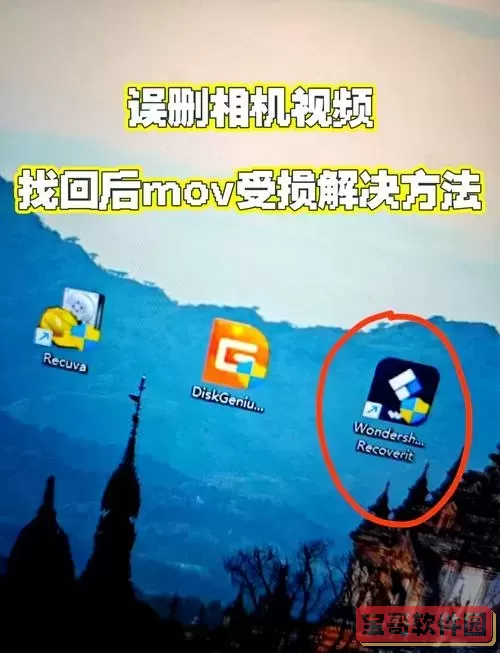
首先,我们需要明确硬盘坏道的基本概念。硬盘坏道一般分为两类:物理坏道和逻辑坏道。物理坏道是指硬盘表面存在无法正常读写的物理损伤,通常由机械磨损、磁头撞击、老化等硬件问题引起;而逻辑坏道则是由于文件系统错误、软件故障或病毒感染等造成的读写异常。DiskGenius在修复坏道时,主要针对逻辑坏道进行修复,例如修复文件系统和坏道标记,对于物理坏道则只能隔离,不能真正修复。
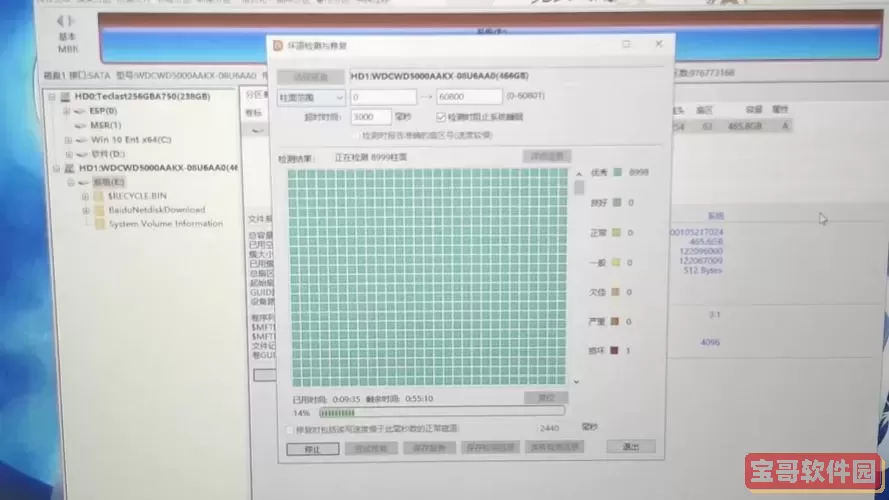
关于“diskgenius修复坏道越多”的现象,主要原因可能有以下几个方面:首先,硬盘本身老化严重,物理坏道持续扩大,导致坏道数量增加。DiskGenius在扫描过程中,会将检测到的新坏道标记出来,因此显示坏道数量增加并非软件问题,而是硬盘硬件状况恶化的真实反映。其次,硬盘可能存在隐患未及时处理,长期使用导致坏道扩散,修复效果不明显。最后,修复参数设置不当或者软件版本过旧,也会影响坏道检测及修复的准确性。
那么,当DiskGenius修复坏道失败时,我们该怎么办?首先,建议用户立即停止对该硬盘进行写入操作,以免数据进一步损坏或丢失。数据安全始终是首要任务。随后,可以通过以下几个步骤尝试应对:
1. 使用DiskGenius的备份功能,先将重要数据导出保存。即使修复不成功,也可以保障数据安全,避免陷入数据丢失的困境。
2. 尝试使用Windows自带的CHKDSK工具进行检测和修复。该工具在某些情况下能修复逻辑坏道,帮助修复失败时多一道防线。打开命令提示符,输入“chkdsk X: /f /r”进行磁盘检查,其中X代表硬盘盘符。
3. 更新DiskGenius软件版本,确保使用最新版工具,旧版本可能存在兼容性和修复算法限制。
4. 如果硬盘物理坏道严重且不断扩展,建议尽快更换硬盘。持续使用含有大量坏道的硬盘不仅影响性能,还可能导致数据不可逆转的丢失。
5. 尽量避免使用低质量电源和过热环境,硬盘受力或温度异常均会加快坏道产生速度。
此外,中国市场上硬盘品牌多样,部分价格低廉的硬盘其质量和耐用度参差不齐,用户应选择品牌可靠的硬盘产品,并养成定期备份的重要习惯。只有这样,才能让DiskGenius这类工具发挥最大效用,在遇到坏道时也能从容应对。
总结来说,DiskGenius虽然是一款功能强大的硬盘修复和数据恢复软件,但面对硬盘物理坏道时其修复能力有限。如果出现“diskgenius修复坏道越多”或者“修复失败”的问题,用户首先要判断是否为硬盘硬件老化或损伤导致,及时备份数据,合理利用多种修复工具,并根据实际情况决定是继续尝试修复还是更换硬盘。只有正确认识坏道问题的本质,才能最大限度保障数据安全和电脑系统的稳定运行。